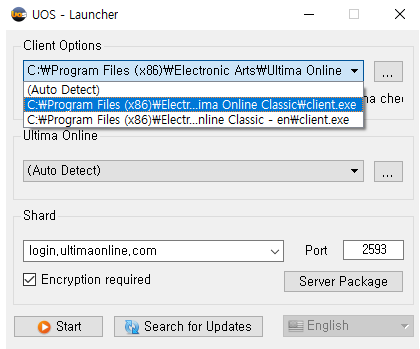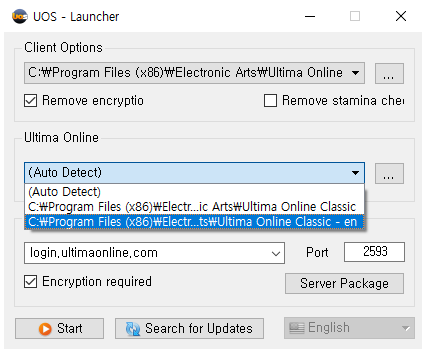uos는 클래식 클라이언트를 실행시켜주고 여러가지 편리함을 제공해주는
강력한 도구입니다.
울온을 그냥 실행하지 않고, uos를 통해 간접적으로 실행함으로써,
원래 사용할 수 없거나 불가능한 유용한 기능들을
사용할 수 있게 해주는 프로그램 입니다.
1. 설치
아래 링크의 UOS_Latest.exe 파일을 받아서 설치해 주세요.
https://github.com/her/uosteam/tree/master/uos
2. 실행
uos는 항상 관리자 모드로 실행 하셔야 합니다.
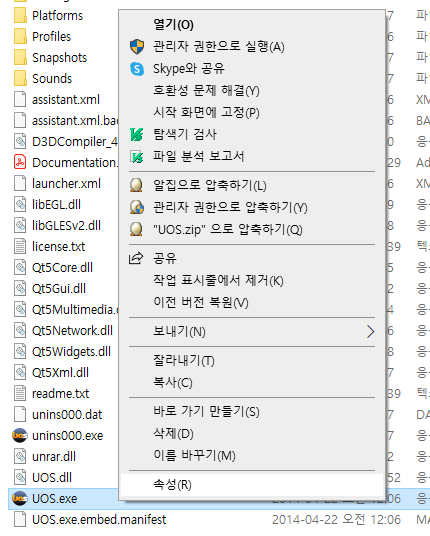
uos 실행파일 우클릭 해서 속성에 들어가 주세요.
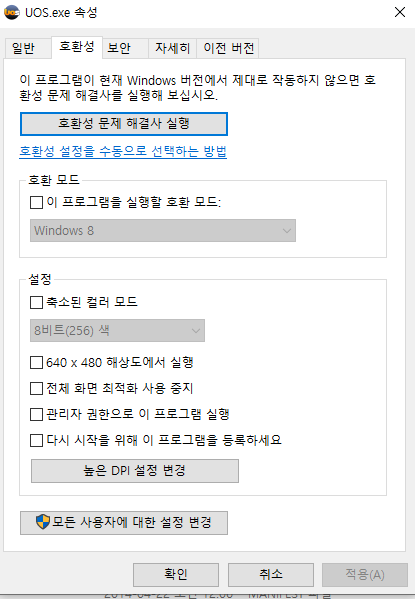
호환성 탭에 보시면
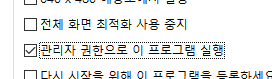
관리자 권한으로 이 프로그램 실행을 체크해 두시기 바랍니다.
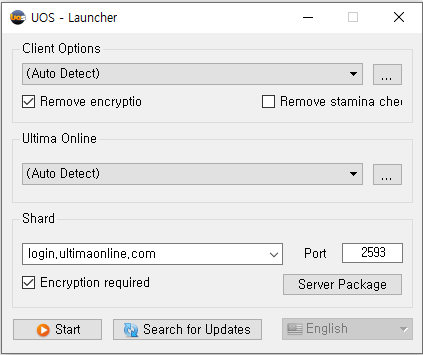
위 아래 모두 Auto Detect를 그냥 둬도 되구요.
=== 이 부분은 처음에 안보셔도 됩니다. ===
저처럼 한글폴더 / 영어폴더 따로 운용하실 분들은
(이지유오 사용을 하시는 분들께 유용합니다.)
저기 경로에 한글용 폴더 / 영어용 폴더를 구분해서 한번씩 실행하면
저렇게 저장되어 있으니,
평소엔 한글 클라이언트, 이지유오 실행시에는 영어 클라이언트 경로를 지정하시면
정말 편리하게 사용 가능합니다.
밑에쪽도 같이 움직여 주세요. 한글-한글 / 영어-영어 같이.
다음으론,
밑에 login.utimaonline.com 과 포트 2593 보이시죠?
처음에 저렇게 그대로 입력해 주셔야 합니다!!
login.ultimaonline.com
위 주소를 복사해서 붙여넣기 하세요~
그리고 중요! 그 밑에 Encrypion required 반드시 체크 해주세요.
저거 체크 안해서 로긴 안되시는 분이 아주 많습니다.
이제 스타트 누르시면. 울티마 온라인 클라이언트가 정상 실행 될 것입니다.
3. 각종 옵션
여기서는 가장 기본적인 사용법 / 세팅법을 알려드리고,
이후 이어지는 UOS 강좌에서 추가적인 팁을 하나씩 보여 드리겠습니다.
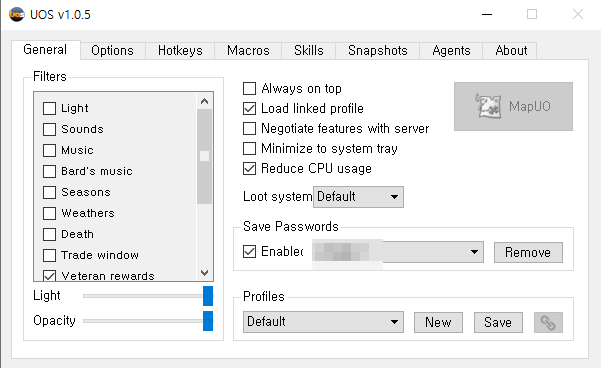
1) 우선, 가장 첫 화면인 General 탭입니다.
- Reduce CPU usage 보이시죠? 저기 체크하세요.
울온은 오래된 겜이라. 최신 사양 컴퓨터에 맞추려면 컴퓨터 성능을 낮춰야 한다나 뭐래나..
그렇답니다.
- 이거 꿀팁입니다. Save Password 꼭 체크해 놓으세요.
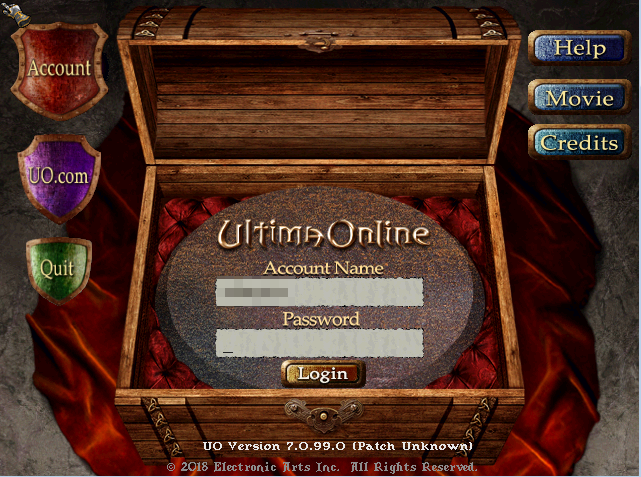
로그인 화면에 아이디는 입력되어 있죠?
비번은 안쳐도 들어갈 수 있게 해줍니다. 빨리 빨리 로긴할 때 매우 편리합니다.!!
다음으로, 좌측의 필터 옵션입니다.

여러 필터들이 있죠? 날씨, 뮤직 등등.... 저건 별거 아니고.
Veteran rewards 체크를 권장합니다.
로그인 할 때마다 뜨는 아래 베테랑 옵션창을 안뜨게 할 수 있습니다.

이 창을 무시해줘서. 로그인 할 때마다 귀찮지 않아요~
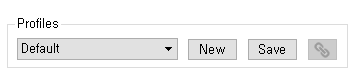
좌측 하단의 프로필은, Uos 환경을 그때 그때 다르게 적용하고 싶을 때 쓰는거에요.
차 탔을 때 시트1, 시트2 선택하는거 처럼?? ㅎㅎ
적절히 잘 이용해 보시구요~~
2) Option - General 탭

울온 자체에도 시체열기가 있지만, 제 기준 uos에도 세팅 이렇게 해두고 있습니다.
3) 중요!!! Option - Friends 탭

친구 / 파티원에게 자동 붕대질 하게 해주는 옵션입니다.
아주아주 유용하니, 저렇게 세팅해 주면 좋겠습니다.
Any Friend, 그리고 좌 하단의 Include party members 체크
무난한 옵션이니, 숙달되시면 약간 맞게 수정해 보세요.
그리고 Insert 키 누르면 게임상에서 타겟이 뜨는데,
파티원이나 펫 등을 지정해주시면 알아서 등록되고
앞으로 자동 붕대질을 서로 해주게 됩니다~~
3) 중요!!! Option - Hotkey 탭

여기서는 이거 하나는 꼭 해주세요.
Actions - Toggle Mounted
그리고 오른쪽 Hotey에 원하시는 매크로키를 지정하세요
저는 컨트롤 A 했네요.
펫을 자동으로 타고 내리게 해주는 옵션입니다.
긴박한 전투중에 매우 유용하니, 필수로 해주세요.
글이 길어지는 관계로, 2번째 글에서 이어가겠습니다. ^^
'서드파티 & 매크로 > UOS 사용법 & 스크립트' 카테고리의 다른 글
| [UOS 사용법&팁 #6] 스캐빈저 (오토룻과 달라요) (0) | 2023.09.28 |
|---|---|
| [UOS 사용법&팁 #5] 옷 바꿔입기 (평상복-전투용-운셋 전환) (0) | 2023.09.28 |
| [UOS 사용법&팁 #4] 오토루팅 (Auto loooting) 으로 클린악세를 구하자. (0) | 2023.09.28 |
| [UOS 사용법&팁 #3] 매크로 사용하기 (0) | 2023.09.28 |
| [UOS 사용법&팁 #2] (꿀팁) 타이틀바 세팅 (십일조 점수 실시간 확인) (0) | 2023.09.28 |